Hva er totrinnsbekreftelse?
Totrinnsbekreftelse tilfører et nytt lag sikkerhet til kontoen din. For å logge på, trenger du et passord pluss en bekreftelseskode fra en tekstmelding sendt til telefonen din, fra en godkjenningsapp eller fra et sett reservekoder. Selv om noen får tak i passordet ditt, vil de stadig ikke kunne logge på fordi de ikke har bekreftelseskodene dine.
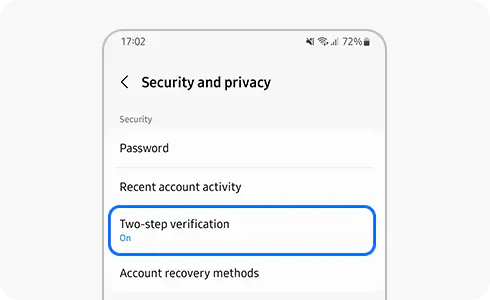
Hvorfor trenger jeg totrinnsbekreftelsen?
Det er lettere enn du tror at noen stjeler passordet ditt. En skadelig app lastet ned fra nettet, eller et klikk på en skadelig lenke, og så kan noen:
- Få tilgang til anropsloggen din og tekstmeldingene dine
- Se bilder du har synkronisert med skyen
- Få tilgang til alle dine tilknyttede kontoer
Totrinnsbekreftelsen holder folk som vil ha tak i opplysningene dine, unna kontoen din, selv om de har passordet ditt.
Veiledning trinn for trinn til å sette opp totrinnsbekreftelsen
Gå til enhetsinnstillinger, trykk deretter på profilbildet ditt i øverste høyre hjørne av skjermen. Klikk deretter på alternativet Passord og sikkerhet, og trykk på Totrinnsbekreftelse.
Bekreft telefonnummeret du vil bruke til å motta bekreftelseskoder via tekstmelding.
Etter å ha satt opp totrinnsbekreftelsen, må du, hver gang du logger på Samsung-kontoen din, angi bekreftelseskoden som blir sendt til telefonnummeret ditt i tillegg til andre bekreftelsesmetoder.
Påloggingsprosess:
Du kan velge Hopp over totrinnsbekreftelse på denne telefonen neste gang på enheten du bruker til å logge på. Når denne enheten er valgt som en klarert enhet, trenger du ikke lenger fullføre totrinnsbekreftelsesprosessen på denne enheten.
Slik mottar du en bekreftelseskode
Samsung-kontoen din gir mer enn én mulighet for å motta en bekreftelseskode. Disse alternativene omfatter å motta en kode via SMS, bruke en godkjenningsapp (f.eks. Microsoft™ Authenticator) og reservekode.
Selv om du ikke har det samme telefonnummeret som du opprinnelig registrerte, mister mobiltelefonen din eller ikke kan motta tekstmeldingen, vil du likevel kunne få tilgang til kontoen din med en av de andre tilbudte alternativene. Bare velg dine foretrukne metode for å bekrefte kontoen din.
Du kan registrere opptil tre telefonnumre der du vil motta bekreftelseskoden via SMS. Disse enhetene må allerede være registrert på Samsung-kontoen din.
Tips til passordbeskyttelse
For å holde opplysningene dine sikre, husk å oppdatere passordet ditt hyppig og å bruke totrinnsbekreftelsen, og ikke bruk samme ID og passord som du bruker til andre tjenester.
For mer informasjon, gå til Samsung-konto brukerveiledning.
Er det noen annen måte å få bekreftelseskoden på, bortsett fra via SMS?
Det er tre andre muligheter bortsett fra å motta bekreftelseskoden til ditt vanlige nummer:
For å sette opp en engangskode-app, gå til enhetsinnstillingene, trykk på profilbildet til Samsung-kontoen din, velg Sikkerhet, deretter Totrinnsbekreftelse, og trykk til slutt på Legg til engangskode-app.
Bemerk: Hvis du ikke kan installere eller kjøre engangskode-appen, må du først registrere enheten din på listen over klarerte enheter via enhetsinnstillinger, ved å trykke på profilbildet til Samsung-kontoen din, velge Sikkerhet, deretter Totrinnsbekreftelse og til slutt klikke på Klarerte enheter.
Hvordan kan jeg endre et telefonnummer registrert på Samsung-kontoen min?
Hvis du har et nytt telefonnummer eller et telefonnummer du ikke lenger bruker, kan du legge til eller fjerne disse numrene fra kontoen din. Husk at du kan registrere opptil 3 telefonnumre.
Kan jeg deaktivere totrinnsbekreftelse?
For bedre sikkerhet og personvern, og for å beskytte dine personlige opplysninger, kan totrinnsbekreftelse ikke deaktiveres.
Takk for din tilbakemelding
Vennligst svar på alle spørsmål





